Como desativar o AdBlock no Safari no iPhone, iPad e Mac
Embora os anúncios sejam uma excelente forma de manter recursos gratuitos, eles podem ocupar muito espaço ou prejudicar a experiência de navegação. Esta é uma das razões pelas quais os bloqueadores de anúncios são uma adição bem-vinda. No entanto, alguns sites não funcionam corretamente quando bloqueadores de anúncios são usados. Neste caso, você pode desligar o AdBlock no Safari.
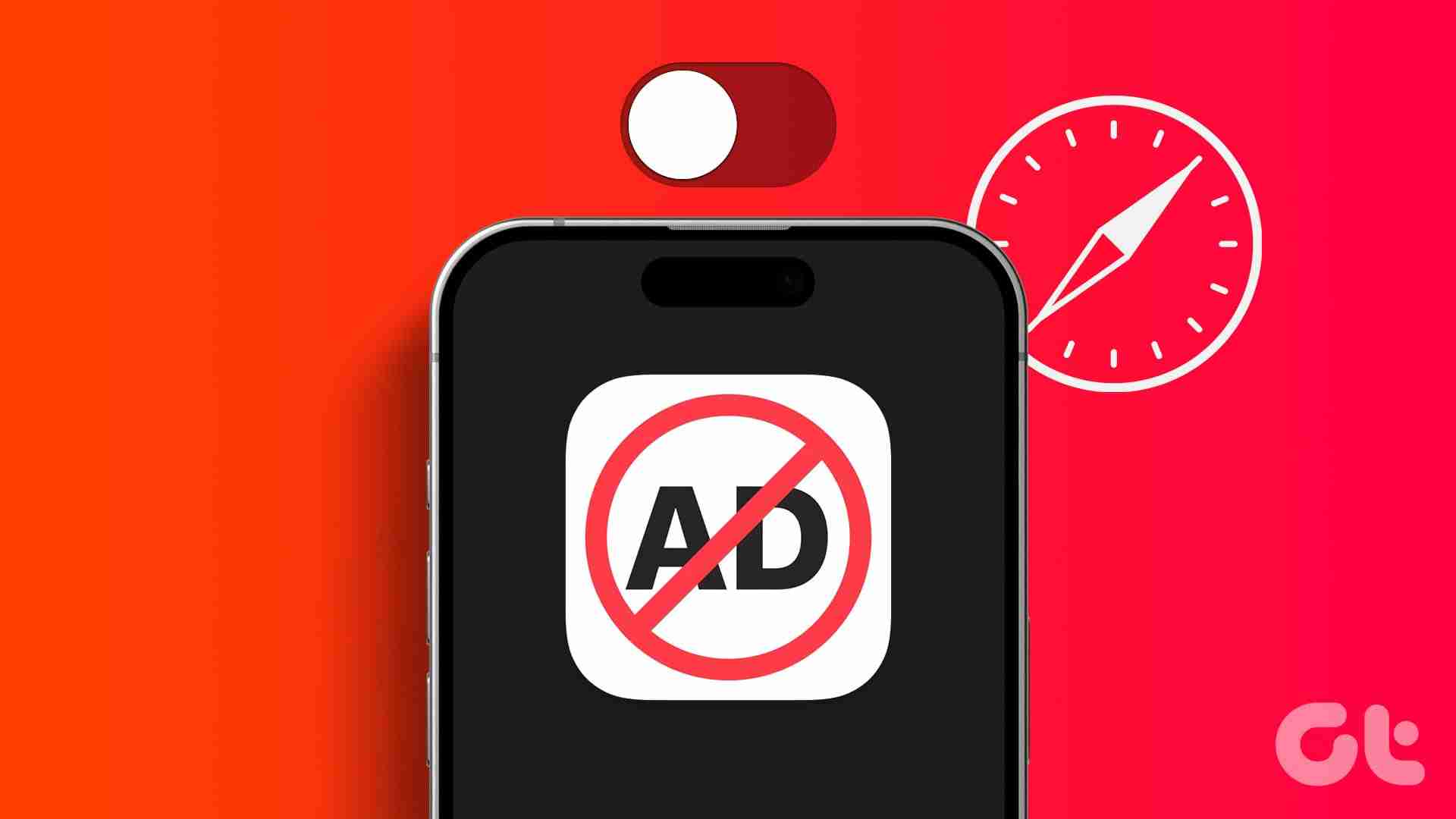
Quando você desativa o bloqueio de anúncios no Safari, você basicamente desativa qualquer coisa que possa interromper os anúncios. Isso inclui os bloqueadores de conteúdo integrados e quaisquer extensões adicionadas. Mas você pode desativar os bloqueadores de anúncios no Safari para um único site? Vamos descobrir.
Você deve desativar o AdBlock no Safari e o que acontece quando você faz isso
Antes de prosseguirmos e desabilitarmos os bloqueadores de anúncios no Safari, vamos ver rapidamente o que acontece quando toda a força dos anúncios é finalmente liberada em seu navegador.
- Os sites podem carregar lentamente: Os bloqueadores de anúncios eliminam qualquer conteúdo de anúncio extra na página, permitindo que os sites carreguem mais rápido. No entanto, quando desativados, alguns sites podem carregar lentamente à medida que carregam os anúncios.
- Rastreadores ativados: determinados anúncios de sites e outros elementos de páginas contêm rastreadores que ajudam os sites a rastrear sua atividade. Embora a maioria dos bloqueadores de anúncios geralmente os desabilite, eles serão ativados novamente assim que você remover os bloqueadores de anúncios.
- Os sites serão carregados normalmente: Os elementos do site podem ser capturados pelos bloqueadores de anúncios como anúncios, fazendo com que eles fiquem ocultos. Isso pode fazer com que os sites quebrem ou não carreguem corretamente depois que os bloqueadores de anúncios forem ativados.
- Remoção de restrições: alguns sites verificam ativamente se você está usando bloqueadores de anúncios. Uma vez detectados, eles continuam pedindo que você os apoie ou impeça você de acessar o conteúdo do site até que você desative o bloqueador de anúncios e recarregue a página.
- Apoie os criadores: Embora os anúncios possam ser um pesadelo, eles podem ser extremamente úteis para apoiar o criador por trás do site. Especialmente se forem uma entidade independente. Portanto, ocasionalmente, é bom desligar os bloqueadores de anúncios para oferecer suporte aos seus sites favoritos.
Embora os motivos para ativar ou desativar bloqueadores de anúncios possam ser muitos, tudo se resume às suas necessidades. Se os bloqueadores de anúncios estiverem interferindo no conteúdo do site ou estiverem totalmente bloqueados, você não terá outra opção a não ser desativá-los.
Como desativar o Safari AdBlocker no iPhone e iPad
A facilidade de usar extensões do Safari no seu iPhone e iPad para bloquear anúncios ajuda a tornar a experiência de navegação online mais fácil. No entanto, essas extensões também podem afetar negativamente e bloquear elementos importantes da página. Para evitar isso, veja como desativar bloqueadores de anúncios no Safari no seu iPhone e iPad.
1. Usando configurações individuais do site
Etapa 1: Abra o Safari no seu iPhone. Em seguida, toque no ícone aA na barra de endereço.
Etapa 2: Toque em Gerenciar extensões.
Etapa 3: Aqui, desative o botão de alternância para as extensões de bloco de anúncios relevantes.
Etapa 4: Em seguida, toque em Concluído.
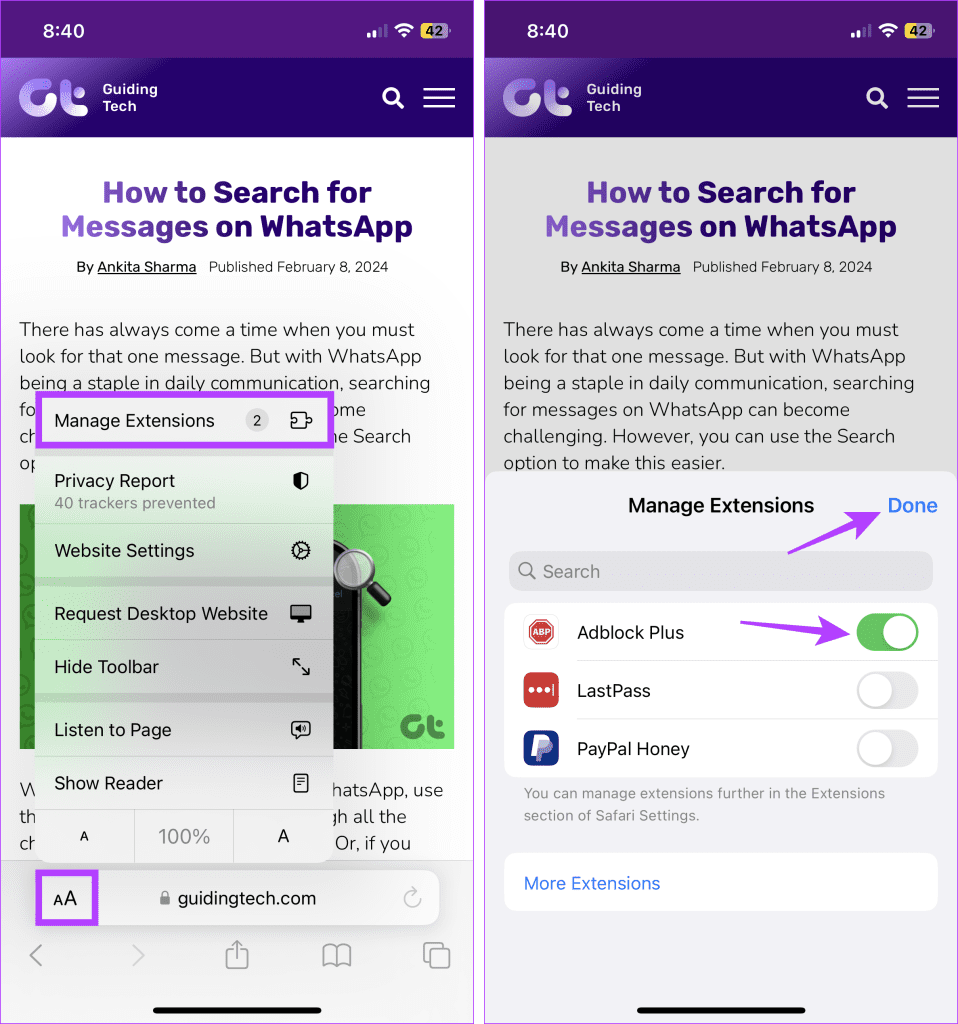
Isso desativará o bloqueador de anúncios no Safari e fechará a janela da extensão. Se você não conseguir ver a opção de gerenciar extensões, desative os bloqueadores de conteúdo no Safari, se estiverem disponíveis. Isso impedirá a execução de bloqueadores de anúncios no site.
2. Usando o menu Configurações
Etapa 1: Abra o aplicativo Ajustes no seu iPhone. Role para baixo e toque em Safari.
Etapa 2: Em seguida, toque em Extensões.

Etapa 3: Aqui, toque na extensão de bloco de anúncios relevante.
Etapa 4: Desative o botão de alternância para Permitir extensão.
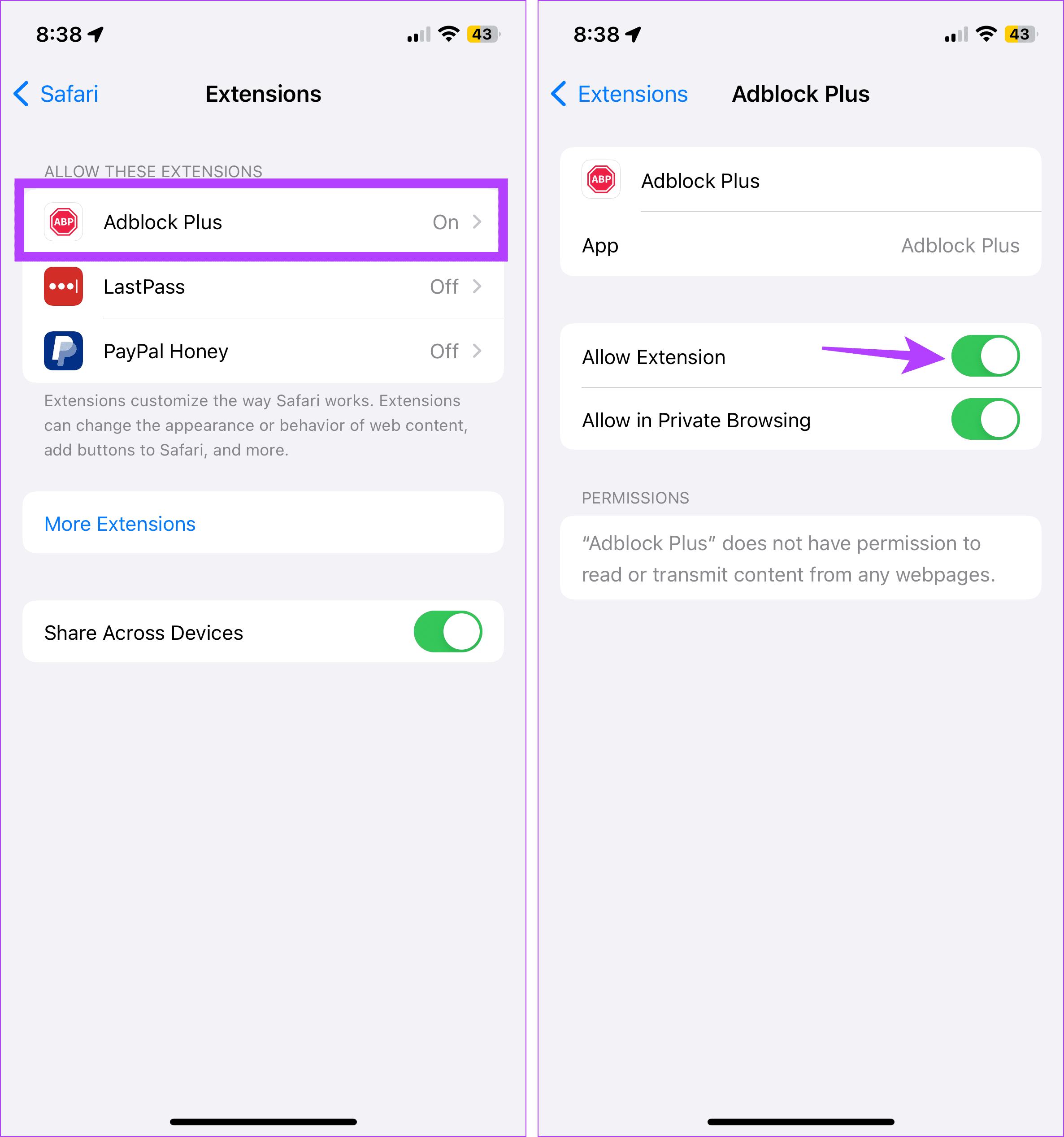
Se o seu navegador ainda bloquear anúncios ou outros elementos da página, tente desativar as restrições de conteúdo e privacidade. Isso garantirá que as configurações do seu dispositivo não interfiram no Safari. Veja como.
3. Desative as restrições de conteúdo e privacidade
Etapa 1: Abra Configurações e toque em Tempo de tela.
Etapa 2: Aqui, role para baixo e toque em ‘Restrições de conteúdo e privacidade’.
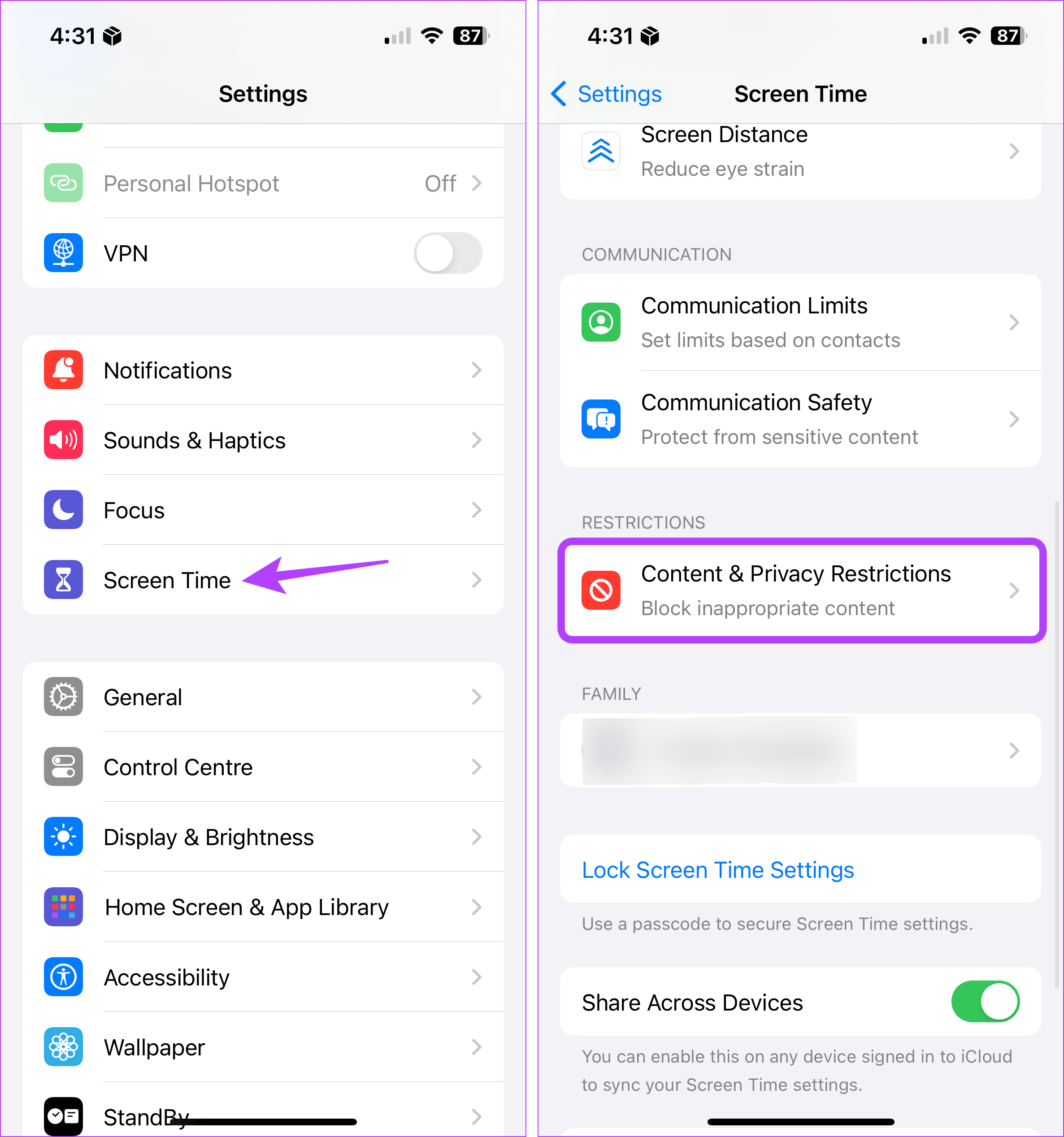
Etapa 3: Desative o botão de alternância para ‘Restrições de conteúdo e privacidade’.
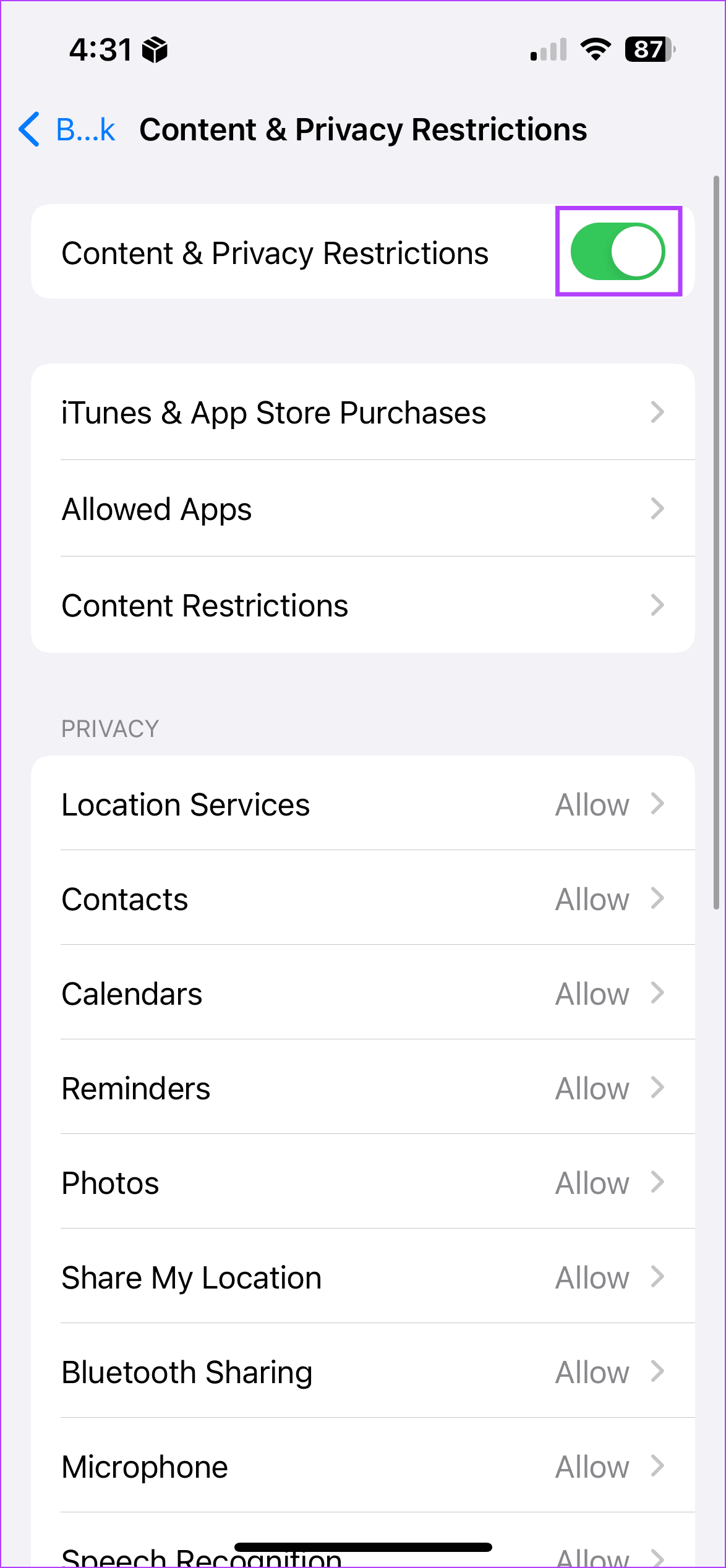
Como remover o bloqueador de anúncios no Safari no Mac
Semelhante ao seu iPhone e iPad, você também pode usar extensões do Safari no seu Mac para bloquear anúncios. Além disso, você também pode usar bloqueadores de conteúdo nativo para conseguir o mesmo feito. Neste caso, você deve primeiro desligar os bloqueadores de conteúdo e desinstalar as extensões. Isso ajudará a eliminar os bloqueadores de anúncios no Safari no seu Mac. Veja como:
1. Usando as configurações do site
Etapa 1: Abra o Safari e vá para as opções do menu. Aqui, clique em Safari.
Etapa 2: Em seguida, clique em Configurações.
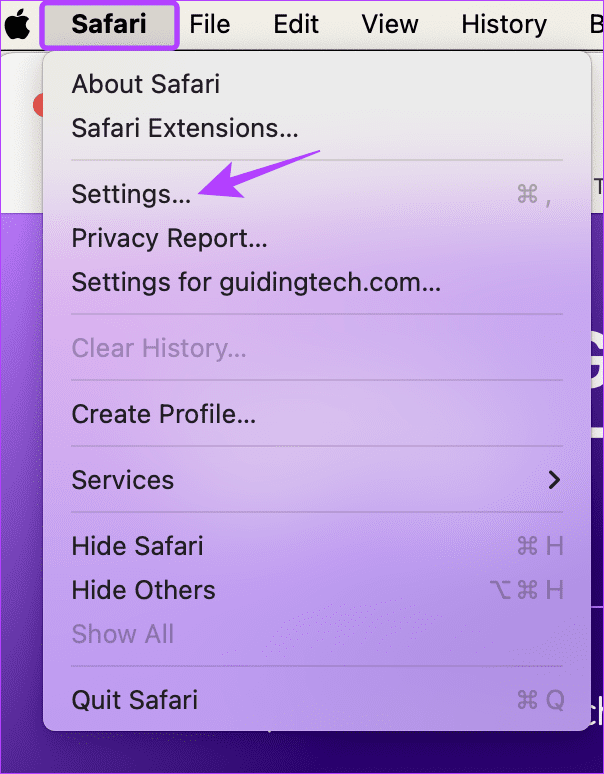
Etapa 3: Nas opções do menu, selecione Sites.
Etapa 4: Em seguida, clique em Bloqueadores de conteúdo no menu do lado esquerdo.
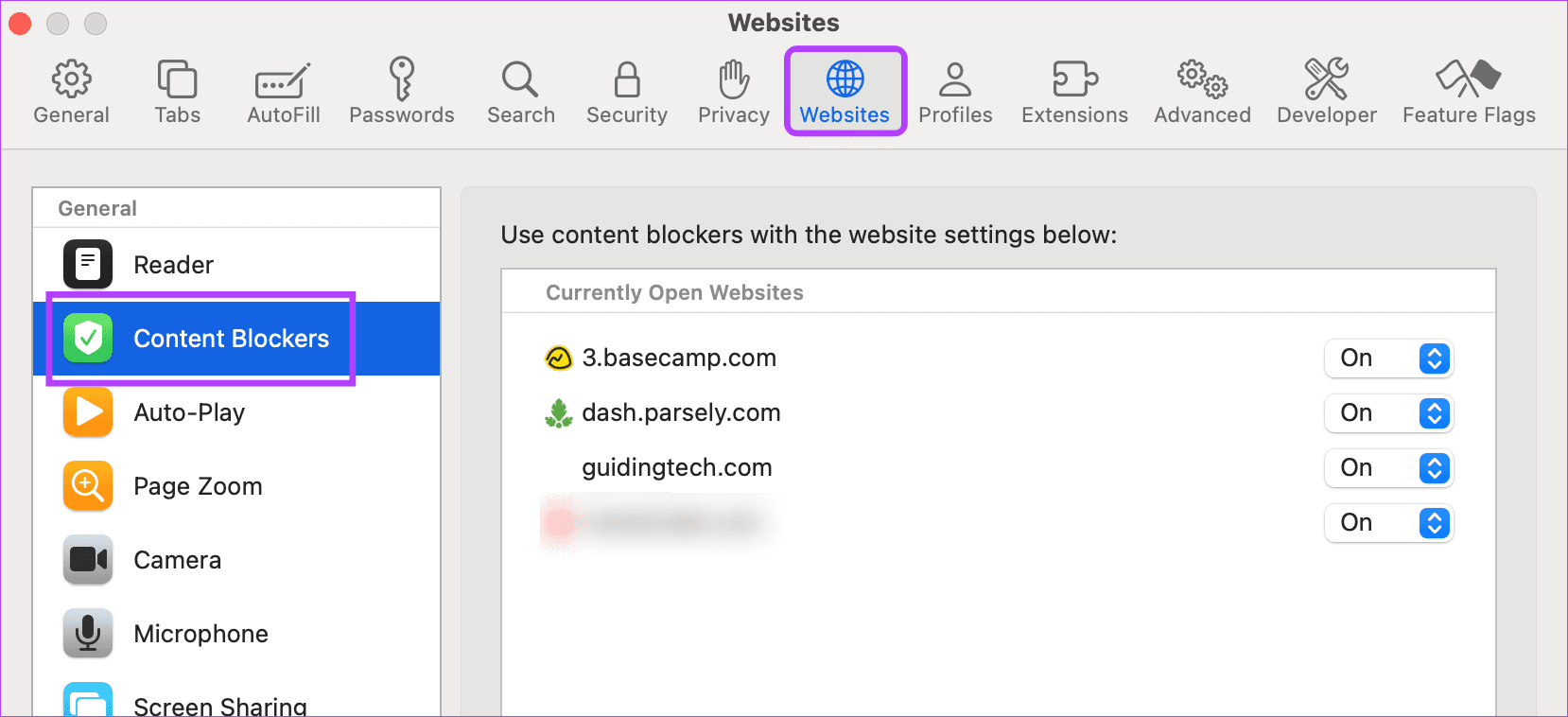
Etapa 5: Aqui, use o menu suspenso do site atualmente aberto e altere-o para Desativado. Isso ajudará você a desativar o bloqueio de anúncios em vários sites ao mesmo tempo.
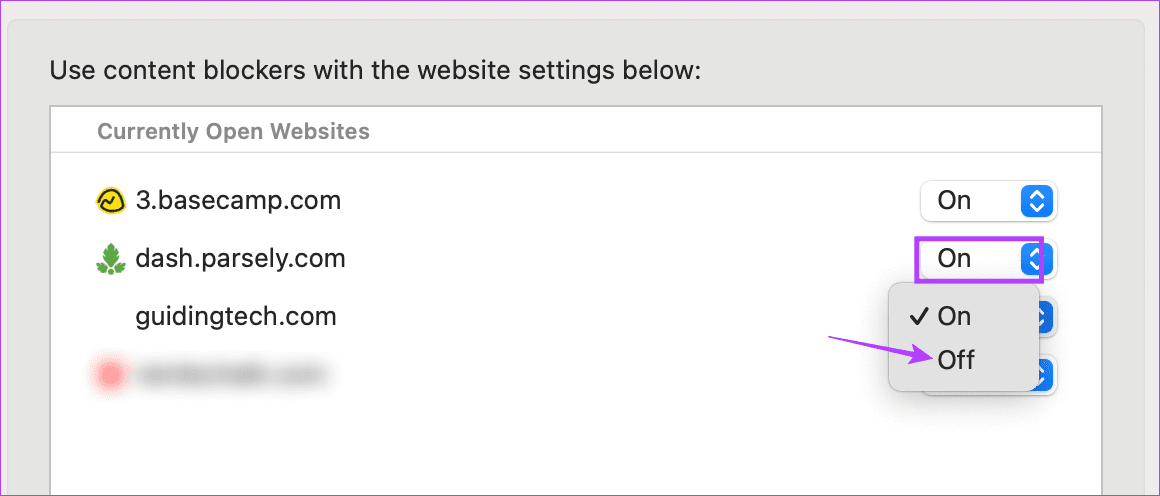
Etapa 6: Ou, se desejar desativá-lo para todos os sites, desça e clique no menu suspenso ‘Ao visitar outros sites’.
Etapa 7: Em seguida, selecione Desligado.
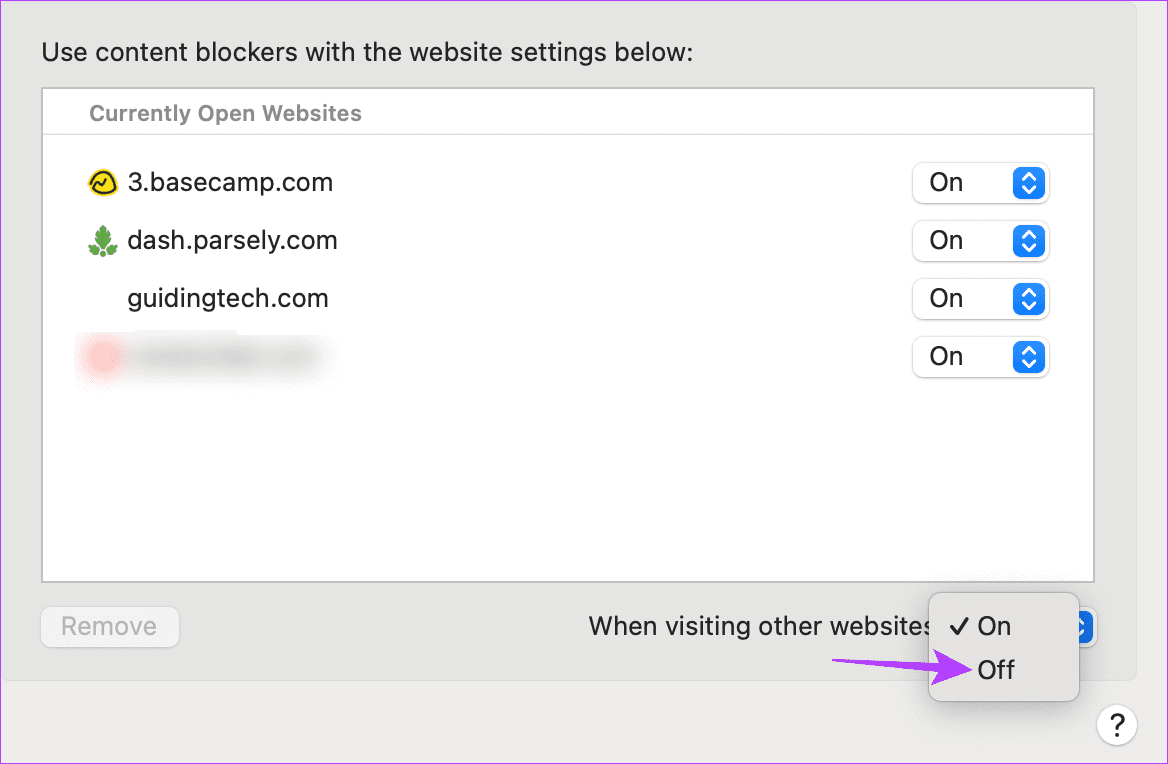
Isso desativará os bloqueadores de conteúdo nativo para todos os sites, independentemente de estarem abertos no momento. Se você tiver extensões de bloco de anúncios externas instaladas, elas continuarão funcionando adequadamente. Nesse caso, use as configurações das extensões para desativá-las separadamente. Veja como.
2. Desativando extensões
Etapa 1: Abra o Safari no seu Mac. Em seguida, nas opções do menu, clique em Safari.
Etapa 2: Aqui, clique em Configurações.
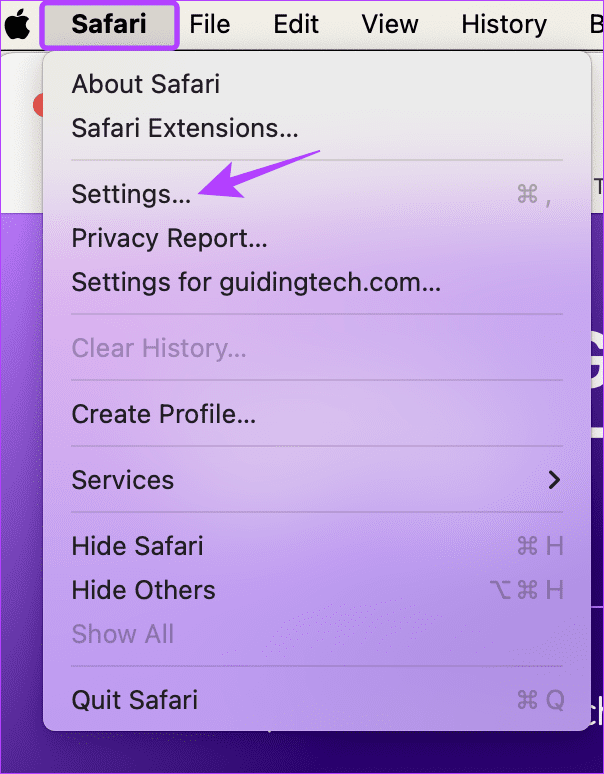
Etapa 3: Clique em Extensões para ver as extensões atualmente instaladas.
Etapa 4: Aqui, clique na extensão do bloqueador de anúncios que deseja remover.
Etapa 5: Clique em Desinstalar.
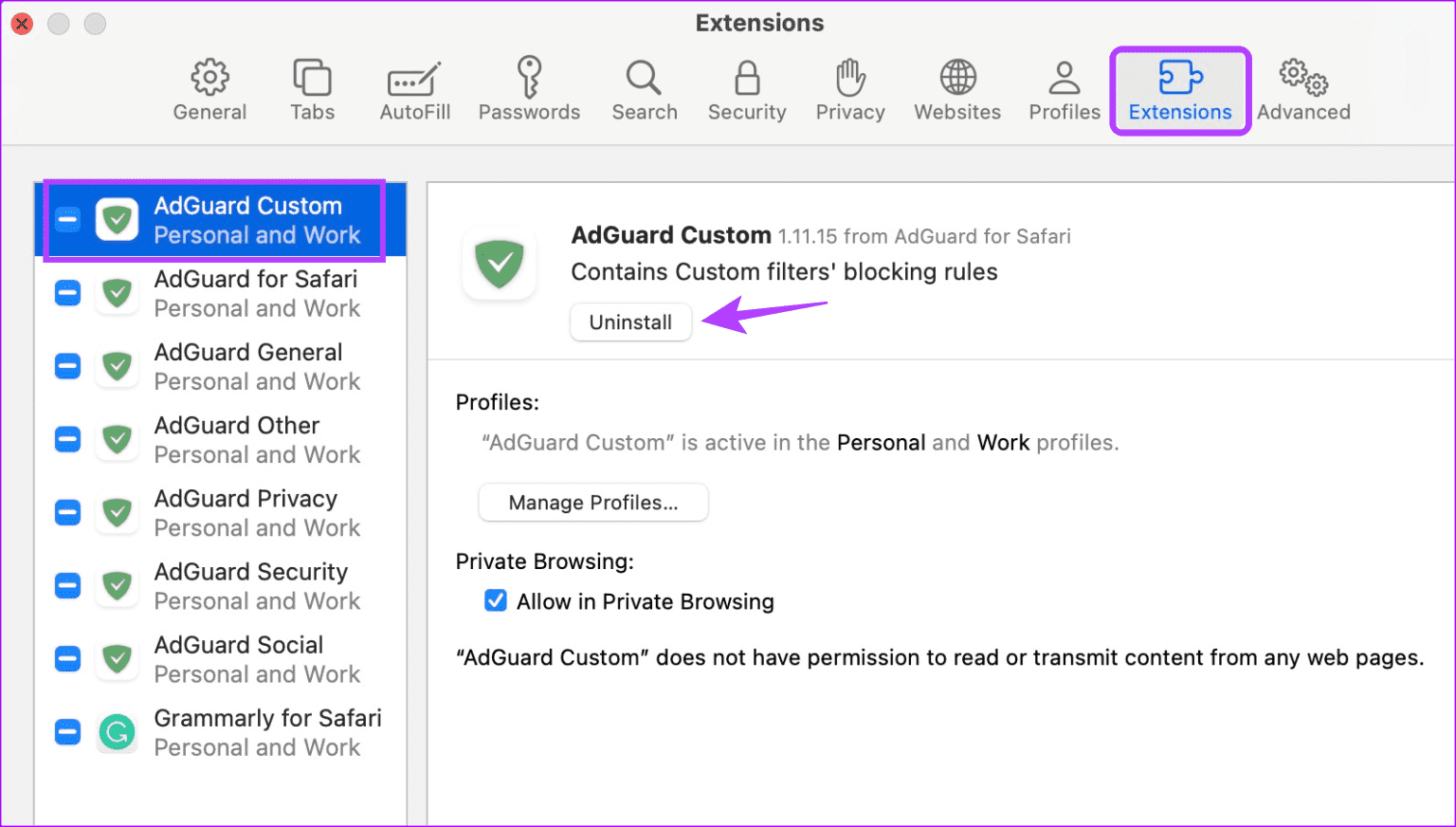
Repita estas etapas para desinstalar qualquer outro bloqueador de anúncios do Safari no seu Mac.
3. Para um único site
Etapa 1: Abra o Safari no Mac e acesse o site relevante.
Etapa 2: Em seguida, clique em Safari nas opções do menu e clique em Configurações do site.
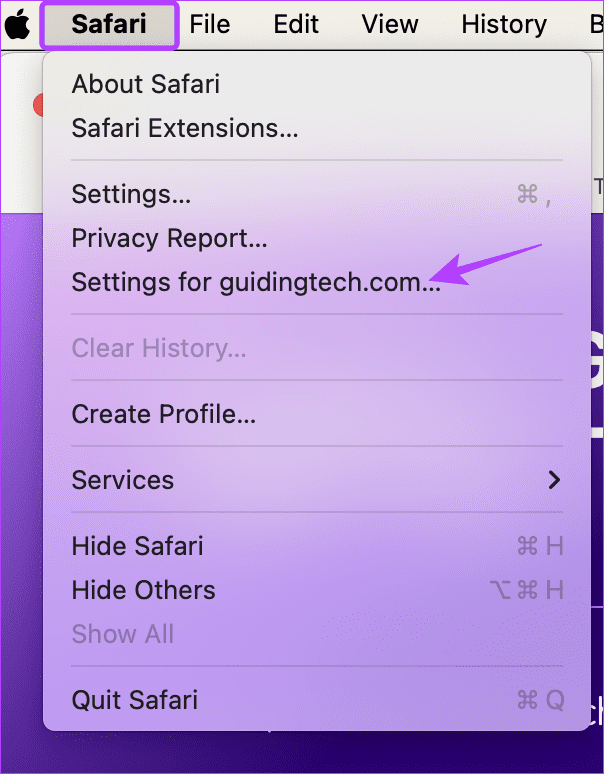
Etapa 3: Aqui, desmarque a opção Habilitar bloqueadores de conteúdo.
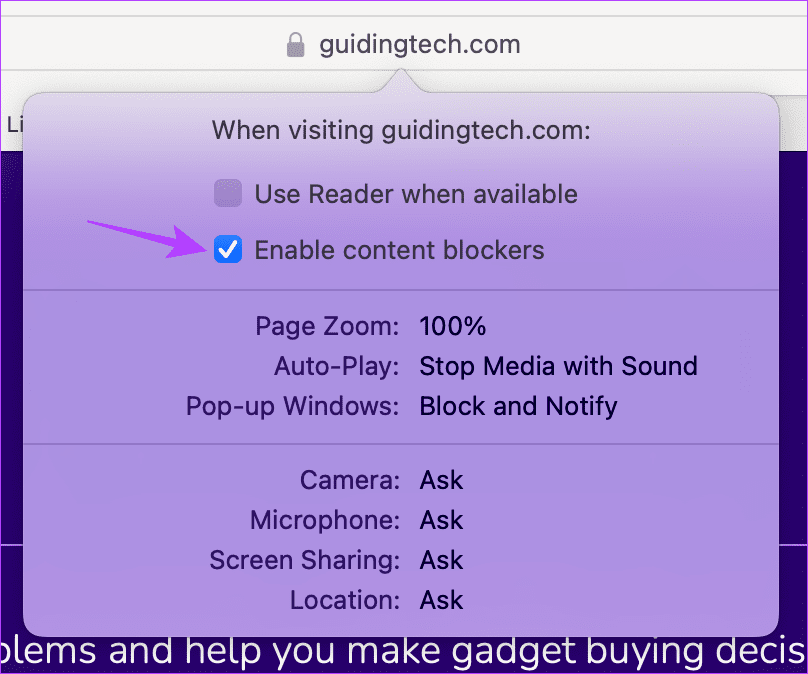
Isso deve remover imediatamente o bloqueador de anúncios do site selecionado. Você pode recarregar a página se ainda não conseguir ver nenhum anúncio ou se o conteúdo do site não carregar corretamente.
Leia também: Como consertar o Safari que continua travando no Mac
Remover bloqueador de anúncios do Safari
Embora os bloqueadores de anúncios ajudem a remover anúncios indesejados, eles podem causar problemas no carregamento de sites. Portanto, esperamos que este artigo tenha ajudado você a desativar o bloqueador de anúncios do Safari em seu dispositivo Apple. Você também pode verificar nosso explicador para saber como ativar ou desativar o bloqueador de pop-up do Safari no Mac.
-
 Como excluir seus dados de um site de pesquisa de pessoaEste artigo foi atualizado pela última vez em 24 de fevereiro de 2025. Muitas pessoas não sabem que uma quantidade significativa de seus dados...Tutorial de software Postado em 2025-04-21
Como excluir seus dados de um site de pesquisa de pessoaEste artigo foi atualizado pela última vez em 24 de fevereiro de 2025. Muitas pessoas não sabem que uma quantidade significativa de seus dados...Tutorial de software Postado em 2025-04-21 -
 Como disfarçar um iPad como um laptopEste artigo atualizado (publicado originalmente em 31 de outubro de 2019) explora como transformar seu iPad em uma alternativa de laptop usando os re...Tutorial de software Postado em 2025-04-21
Como disfarçar um iPad como um laptopEste artigo atualizado (publicado originalmente em 31 de outubro de 2019) explora como transformar seu iPad em uma alternativa de laptop usando os re...Tutorial de software Postado em 2025-04-21 -
 Como limpar o cache da caixa de correio Mac? Como excluí -lo no Mac?Este guia explica como limpar o cache de email no seu Mac, abordando problemas comuns, como desempenho lento e problemas de carregamento de email. O...Tutorial de software Postado em 2025-04-21
Como limpar o cache da caixa de correio Mac? Como excluí -lo no Mac?Este guia explica como limpar o cache de email no seu Mac, abordando problemas comuns, como desempenho lento e problemas de carregamento de email. O...Tutorial de software Postado em 2025-04-21 -
 Como priorizar a alocação de wifi para os dispositivos mais necessáriosAs casas modernas geralmente possuem vários dispositivos conectados às redes de acesso Wi-Fi simultaneamente, o que geralmente leva ao aperto de l...Tutorial de software Postado em 2025-04-19
Como priorizar a alocação de wifi para os dispositivos mais necessáriosAs casas modernas geralmente possuem vários dispositivos conectados às redes de acesso Wi-Fi simultaneamente, o que geralmente leva ao aperto de l...Tutorial de software Postado em 2025-04-19 -
 Revisão do software McAfee Antivirus: é suficiente? 【Função, preço】mcAfee: um antivírus veterano, mas é o melhor para Macs? McAfee, um nome de longa data e respeitável na segurança cibernética, oferece uma suíte an...Tutorial de software Postado em 2025-04-19
Revisão do software McAfee Antivirus: é suficiente? 【Função, preço】mcAfee: um antivírus veterano, mas é o melhor para Macs? McAfee, um nome de longa data e respeitável na segurança cibernética, oferece uma suíte an...Tutorial de software Postado em 2025-04-19 -
 OnePlus Watch 3 é adiado para abril devido a problemas engraçadosDepois que o tão esperado OnePlus Watch 3 SmartWatch é lançado, o plano de compra pode exigir um pequeno ajuste. Um problema ridículo de produção ...Tutorial de software Postado em 2025-04-19
OnePlus Watch 3 é adiado para abril devido a problemas engraçadosDepois que o tão esperado OnePlus Watch 3 SmartWatch é lançado, o plano de compra pode exigir um pequeno ajuste. Um problema ridículo de produção ...Tutorial de software Postado em 2025-04-19 -
 Dicas para aproveitar ao máximo a função da torneira na parte traseira do seu iPhoneAo longo dos anos, a Apple desenvolveu um grande número de ferramentas para tornar o uso de iPhones mais conveniente. Embora o recurso "Tap B...Tutorial de software Postado em 2025-04-18
Dicas para aproveitar ao máximo a função da torneira na parte traseira do seu iPhoneAo longo dos anos, a Apple desenvolveu um grande número de ferramentas para tornar o uso de iPhones mais conveniente. Embora o recurso "Tap B...Tutorial de software Postado em 2025-04-18 -
 Obtenha rapidamente as atualizações do Windows 11 24H2, pule a fila de esperaNo guia abrangente, o Minitool o levará a como ignorar o Windows 11 24H2 Waiting Line usando a política e o registro do grupo. Ação Se você deseja fo...Tutorial de software Postado em 2025-04-18
Obtenha rapidamente as atualizações do Windows 11 24H2, pule a fila de esperaNo guia abrangente, o Minitool o levará a como ignorar o Windows 11 24H2 Waiting Line usando a política e o registro do grupo. Ação Se você deseja fo...Tutorial de software Postado em 2025-04-18 -
 Dicas para usar pontos de acesso para telefones celulares: como evitar o aumento no tráfego de dadosusando seu telefone como um ponto de acesso para o seu laptop em movimento é conveniente, mas os laptops são porcos de dados. Ao contrário dos telefo...Tutorial de software Postado em 2025-04-18
Dicas para usar pontos de acesso para telefones celulares: como evitar o aumento no tráfego de dadosusando seu telefone como um ponto de acesso para o seu laptop em movimento é conveniente, mas os laptops são porcos de dados. Ao contrário dos telefo...Tutorial de software Postado em 2025-04-18 -
 Qual é melhor comparado ao iPhone e Android?Escolha entre iOS e Android: uma comparação detalhada O mercado de telefones celulares é dominado por dois principais players: iOS e Android. Ambo...Tutorial de software Postado em 2025-04-17
Qual é melhor comparado ao iPhone e Android?Escolha entre iOS e Android: uma comparação detalhada O mercado de telefones celulares é dominado por dois principais players: iOS e Android. Ambo...Tutorial de software Postado em 2025-04-17 -
 Safari diminui o Mac? O segredo para acelerar o safari!O navegador Safari é executado lentamente? Um guia imperdível para aceleração para usuários de Mac! Safari é um dos navegadores mais rápidos do Mac...Tutorial de software Postado em 2025-04-17
Safari diminui o Mac? O segredo para acelerar o safari!O navegador Safari é executado lentamente? Um guia imperdível para aceleração para usuários de Mac! Safari é um dos navegadores mais rápidos do Mac...Tutorial de software Postado em 2025-04-17 -
 Eu pensei que nunca precisaria de uma carteira até que isso acontecesseVocê está em um bom restaurante com seu amado; Talvez vocês dois estejam desfrutando de um bife adorável. Depois de um tempo, você levanta a mão e pe...Tutorial de software Postado em 2025-04-17
Eu pensei que nunca precisaria de uma carteira até que isso acontecesseVocê está em um bom restaurante com seu amado; Talvez vocês dois estejam desfrutando de um bife adorável. Depois de um tempo, você levanta a mão e pe...Tutorial de software Postado em 2025-04-17 -
 Comparação entre McAfee e Mackeeper: qual é o melhor? Como escolher o software antivírus?A escolha da solução certa de segurança cibernética para o seu Mac pode ser complicada. Esta comparação de McAfee e Mackeeper ajuda você a decidir e...Tutorial de software Postado em 2025-04-17
Comparação entre McAfee e Mackeeper: qual é o melhor? Como escolher o software antivírus?A escolha da solução certa de segurança cibernética para o seu Mac pode ser complicada. Esta comparação de McAfee e Mackeeper ajuda você a decidir e...Tutorial de software Postado em 2025-04-17 -
 7 aplicativos de comunicação de segurança que você deve usarA escolha de um aplicativo de mensagens geralmente se resume ao que seus contatos usam, ignorando um fator crucial: segurança. Compartilhamos inform...Tutorial de software Postado em 2025-04-17
7 aplicativos de comunicação de segurança que você deve usarA escolha de um aplicativo de mensagens geralmente se resume ao que seus contatos usam, ignorando um fator crucial: segurança. Compartilhamos inform...Tutorial de software Postado em 2025-04-17 -
 O melhor guia de como rotular qualquer sitealém da estática: anotar páginas da web com facilidade A web não deve ser uma experiência estática. Com as ferramentas certas, você pode se envolv...Tutorial de software Postado em 2025-04-17
O melhor guia de como rotular qualquer sitealém da estática: anotar páginas da web com facilidade A web não deve ser uma experiência estática. Com as ferramentas certas, você pode se envolv...Tutorial de software Postado em 2025-04-17
Estude chinês
- 1 Como se diz “andar” em chinês? 走路 Pronúncia chinesa, 走路 aprendizagem chinesa
- 2 Como se diz “pegar um avião” em chinês? 坐飞机 Pronúncia chinesa, 坐飞机 aprendizagem chinesa
- 3 Como se diz “pegar um trem” em chinês? 坐火车 Pronúncia chinesa, 坐火车 aprendizagem chinesa
- 4 Como se diz “pegar um ônibus” em chinês? 坐车 Pronúncia chinesa, 坐车 aprendizagem chinesa
- 5 Como se diz dirigir em chinês? 开车 Pronúncia chinesa, 开车 aprendizagem chinesa
- 6 Como se diz nadar em chinês? 游泳 Pronúncia chinesa, 游泳 aprendizagem chinesa
- 7 Como se diz andar de bicicleta em chinês? 骑自行车 Pronúncia chinesa, 骑自行车 aprendizagem chinesa
- 8 Como você diz olá em chinês? 你好Pronúncia chinesa, 你好Aprendizagem chinesa
- 9 Como você agradece em chinês? 谢谢Pronúncia chinesa, 谢谢Aprendizagem chinesa
- 10 How to say goodbye in Chinese? 再见Chinese pronunciation, 再见Chinese learning

























